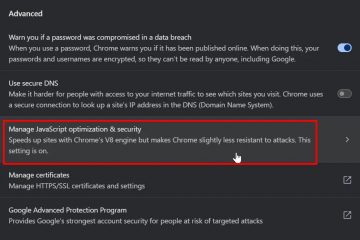Como corrigir o código de erro’O Windows não pode acessar o computador’0x80004005
O sistema operacional Windows está posicionado como um sistema operacional amigável para empresas com vários recursos para suportar grupos de trabalho e compartilhamento de arquivos e recursos físicos. Apesar desse foco, no entanto, esse sistema operacional principal parece se esforçar para gerar mensagens de erro enigmáticas e hostis ao usuário para problemas comuns.
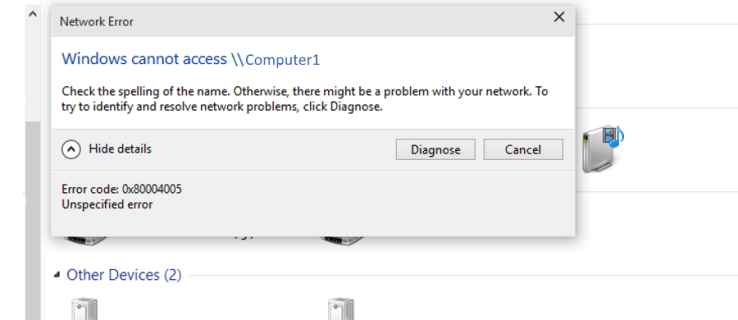
Essas mensagens de erro sempre tornam a solução de problemas mais complicada do que o necessário. Além disso, a Microsoft tende a adicionar uma camada de confusão e frustração para usuários inteligentes, mas não imersos em computadores-pessoas que provavelmente poderiam resolver o problema se soubessem algo sobre sua causa.
Um dos infratores mais flagrantes é Código de erro do Windows 0x80004005. Esse erro geralmente ocorre durante uma tentativa fracassada de usar um recurso compartilhado na rede, como um disco rígido de rede compartilhado. A sintaxe usual para este erro é algo como”O Windows não pode acessar \Computer1, Verifique a ortografia… Código de erro 0x80004005 Erro não especificado.”
Claro, esta mensagem super útil na tela de alguém informa a eles nada. Como resultado, pode ser difícil solucionar esse erro.
Mas não se preocupe. Vários métodos são usados para resolver esse problema. Este artigo discute o diagnóstico e a solução de problemas subjacentes que codificam o erro 0x80004005 pode representar.
O que causa o código de erro 0x80004005?
Infelizmente, diagnosticar a causa não é tão simples quanto gostaríamos. Existem alguns comportamentos que podem acionar o 0x80004005 código de erro. No entanto, criamos esta lista para ajudar a reduzi-la:
Você não está conectado à conta com a propriedade do arquivo. O programa que você está usando não é compatível com o tipo de arquivo.Um programa de terceiros está bloqueando o acesso aos arquivos.Há um erro com a versão atual ou atualização mais recente do Windows.
Outras avarias podem resultar no código de erro. Mas, felizmente, fornecemos várias correções abaixo.
Correções rápidas para o erro”O Windows não pode acessar o computador”0x80004005
Existem várias”correções rápidas”que valem a pena tentar resolver esse erro. Essas soluções específicas geralmente resolvem o problema do código de erro 0x80004005.
Embora esta não seja uma lista abrangente de todas as soluções possíveis, há uma boa chance de que uma dessas correções funcione para você.
Correção rápida 1: atualizar o Windows
A Microsoft lança atualizações para corrigir bugs e implementar patches de segurança. Se você perdeu uma atualização, vamos começar por aí. Veja o que fazer:
Clique no botão Ícone Windows no canto inferior esquerdo. Em seguida, clique em Configurações.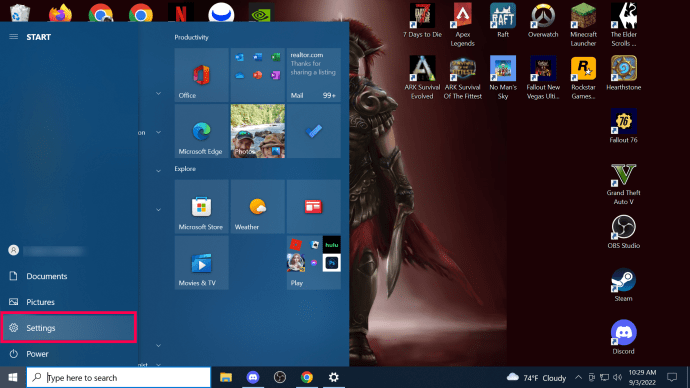 Clique em Atualização e segurança.
Clique em Atualização e segurança.
Clique em Verificar atualizações.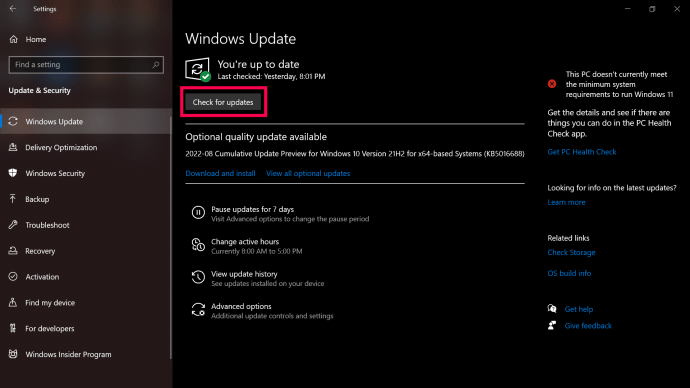
Execute todas as atualizações disponíveis. Em seguida, verifique se o erro desaparece. Se você continuar tendo problemas, continue lendo.
Correção rápida 2: desative o IPv6
Uma correção para o código de erro 0x80004005 é desativar o protocolo IPv6 do seu computador. De qualquer forma, você não precisa do IPv6 agora, a menos que esteja executando uma rede IPv6.
Basta seguir estas quatro etapas para tentar esta correção:
Clique com o botão direito do mouse no botão Iniciar do Windows e selecione “Conexões de rede.”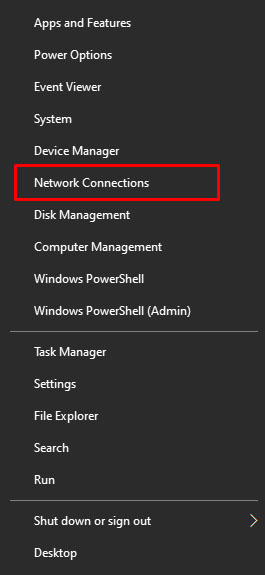 Clique em “Alterar opções do adaptador.”
Clique em “Alterar opções do adaptador.”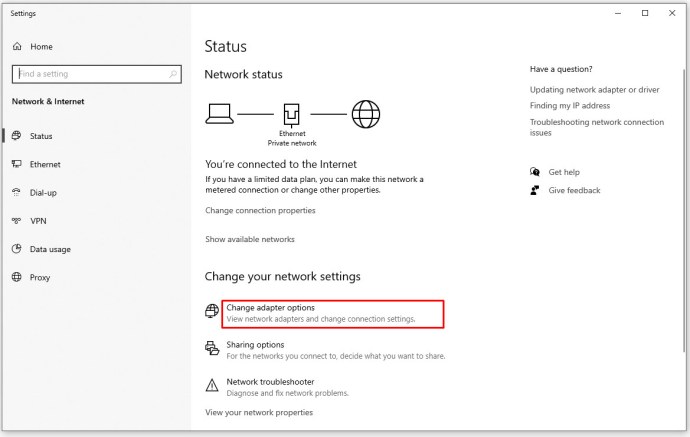 Clique com o botão direito do mouse no adaptador de rede e selecione “Propriedades.”
Clique com o botão direito do mouse no adaptador de rede e selecione “Propriedades.”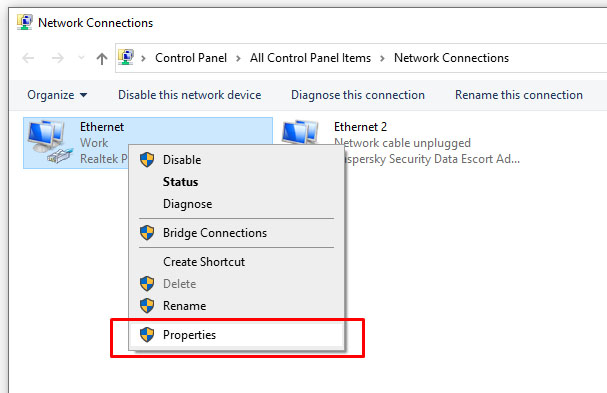 Encontre “Internet Protocol Version 6 (TCP/IPv6)” no painel central e desmarque a caixa.
Encontre “Internet Protocol Version 6 (TCP/IPv6)” no painel central e desmarque a caixa.
A maioria das configurações de rede ainda usa IPv4 e usará no futuro próximo, portanto, você não precisará do IPv6 por um tempo, a menos que está em uma rede corporativa que já utiliza IPv6.
Se isso não resolver o erro, siga para a solução sugerida a seguir.
Correção rápida 3: verifique o NetBIOS
Correção rápida 3: verifique o NetBIOS
h3>
A próxima etapa para resolver o código de erro 0x80004005 é garantir que o serviço NetBIOS esteja funcionando. O NetBIOS permite que computadores em rede compartilhem recursos. Se isso não estiver funcionando ou não estiver ativado, pode ocorrer o erro.
Siga estas etapas para verificar se o serviço NetBIOS está ativado:
Na mesma janela acima, realce “IPv4” e clique no botão “Propriedades” abaixo.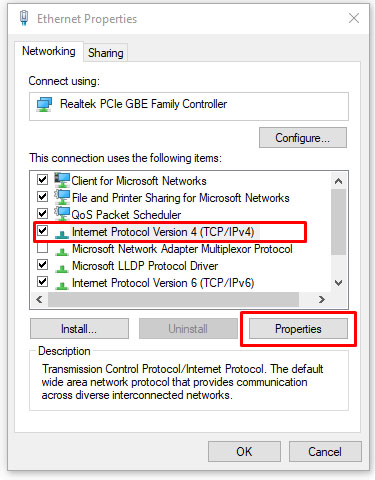 Clique em “Avançado” e selecione a guia “WINS”.
Clique em “Avançado” e selecione a guia “WINS”.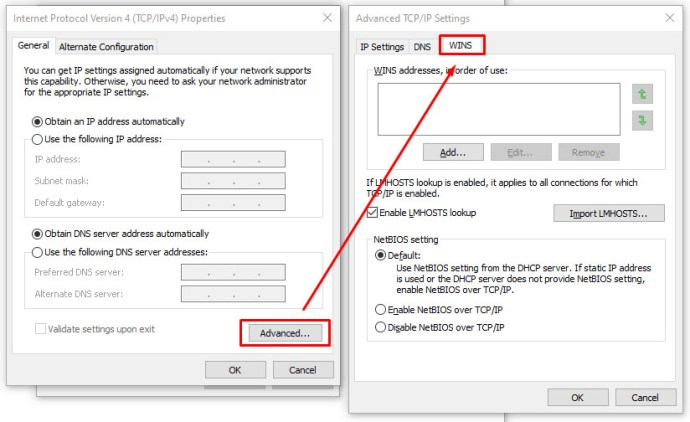 Certifique-se de que a configuração do NetBIOS esteja em “Padrão.”
Certifique-se de que a configuração do NetBIOS esteja em “Padrão.”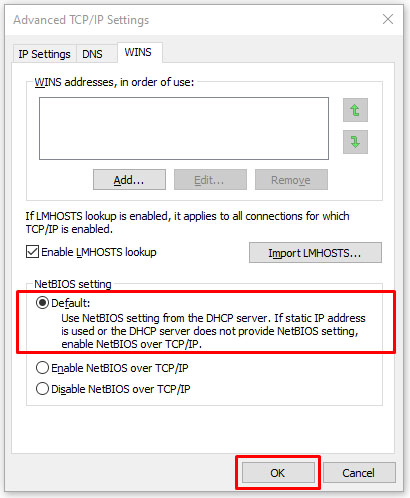
Se o NetBIOS estiver funcionando como deveria, passe para a próxima solução possível.
Correção rápida 4: verifique as configurações de compartilhamento
Se as configurações do NetBIOS não forem o problema, veja as configurações de compartilhamento avançadas.
Navegue até “Painel de controle-> Netwo rk e Internet-> Central de rede e compartilhamento-> Configurações avançadas de compartilhamento.”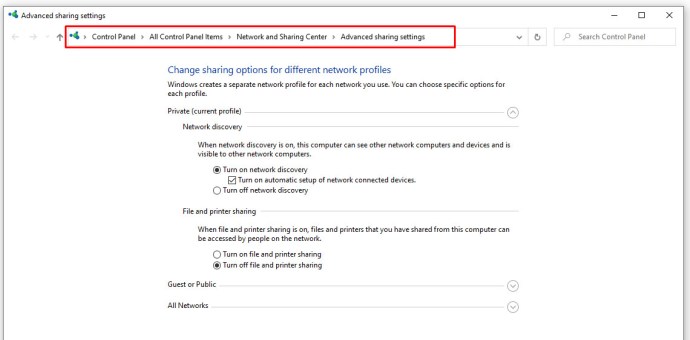 Clique na rede “Privada” e certifique-se de que “Ativar descoberta de rede” esteja ativado e que a caixa de seleção “Ativar configuração automática…” esteja ativada. Certifique-se de que “Ativar compartilhamento de arquivos e impressoras” também esteja ativado.
Clique na rede “Privada” e certifique-se de que “Ativar descoberta de rede” esteja ativado e que a caixa de seleção “Ativar configuração automática…” esteja ativada. Certifique-se de que “Ativar compartilhamento de arquivos e impressoras” também esteja ativado.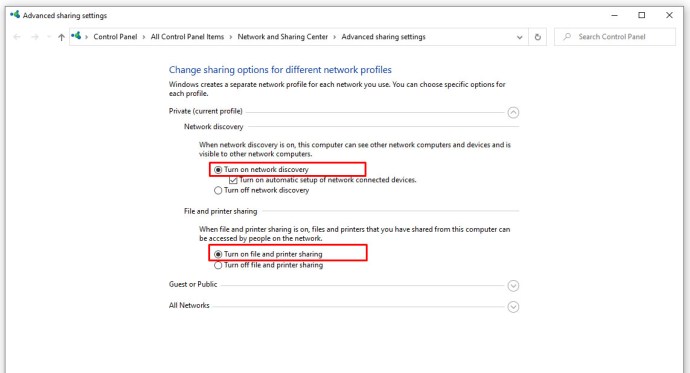 Clique em “Todas as redes” e verifique a opção “Desativar compartilhamento de rede protegido por senha” está ativado.
Clique em “Todas as redes” e verifique a opção “Desativar compartilhamento de rede protegido por senha” está ativado.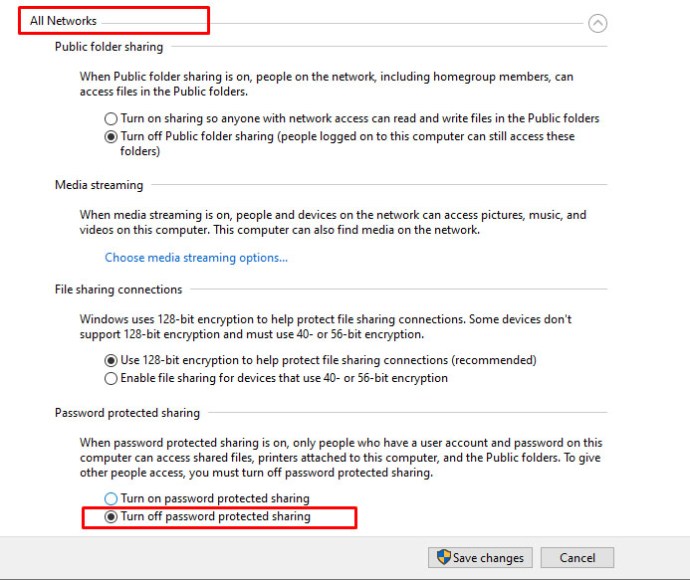
Se você alterou as configurações de compartilhamento, teste novamente seu compartilhamento para ver se ele corrigiu o erro 0x80004005. Se as alterações não corrigiram o código de erro, vá para a verificação de permissões.
Rápido Correção 5: verifique as permissões
Clique com o botão direito do mouse na pasta ou unidade que deseja compartilhar e selecione “Propriedades.”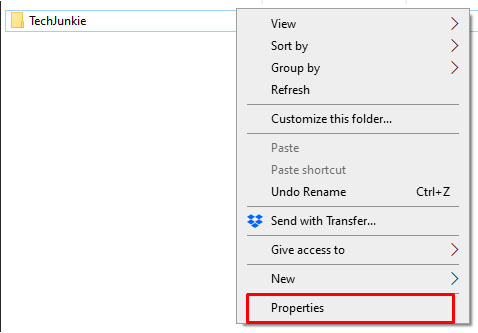 Clique na guia “Compartilhamento” e, em seguida, selecione “Compartilhamento avançado.”
Clique na guia “Compartilhamento” e, em seguida, selecione “Compartilhamento avançado.”
Verifique se a caixa ao lado de “Compartilhar esta pasta” aparece marcada e clique em “Permissões”.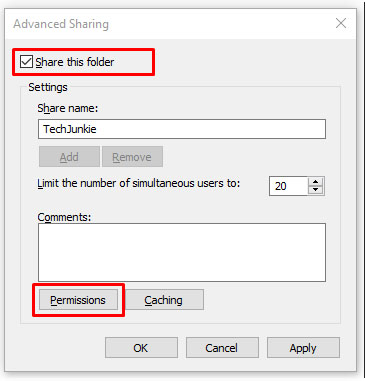 Destaque o grupo “Todos”, que deve estar no painel superior, e permita “Controle total”. Se não houver um grupo”Todos”, clique em “Adicionar” e digite “Todos” no painel inferior e selecione-o.
Destaque o grupo “Todos”, que deve estar no painel superior, e permita “Controle total”. Se não houver um grupo”Todos”, clique em “Adicionar” e digite “Todos” no painel inferior e selecione-o.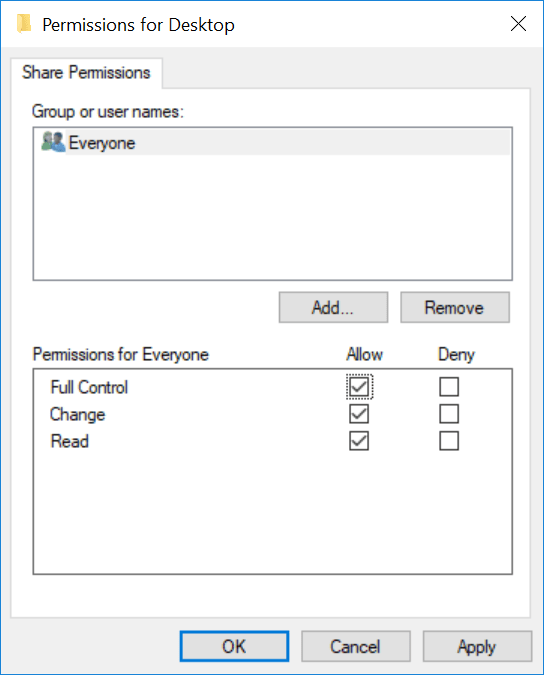
Se as permissões não funcionaram para você, prossiga para baixar novamente as atualizações do Windows 10.
Correção rápida 6: baixe novamente a atualização do Windows 10
Se você receber a mensagem de erro com o código de erro 0x80004005 ao tentar atualizar o Windows 10, o problema pode ser causado por um arquivo de instalação corrompido.
Para corrigir isso, tente baixar novamente o Win dows 10 instalador e começando de novo. Por mais frustrante que seja, vale a pena tentar se essa for a origem do problema.
Correção rápida 7: ative o suporte ao compartilhamento de arquivos SMB 1.0/CIFS
Conforme sugerido pelo leitor TechJunkie TFI, vários usuários relataram que habilitar o SMB 1.0/CIFS File Sharing Support resolve o problema.
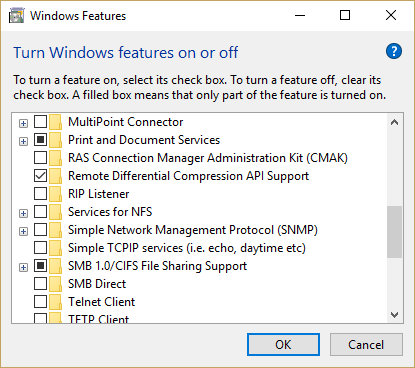 Na caixa de pesquisa, digite “painel de controle” e selecione “Programas e recursos.”
Na caixa de pesquisa, digite “painel de controle” e selecione “Programas e recursos.” 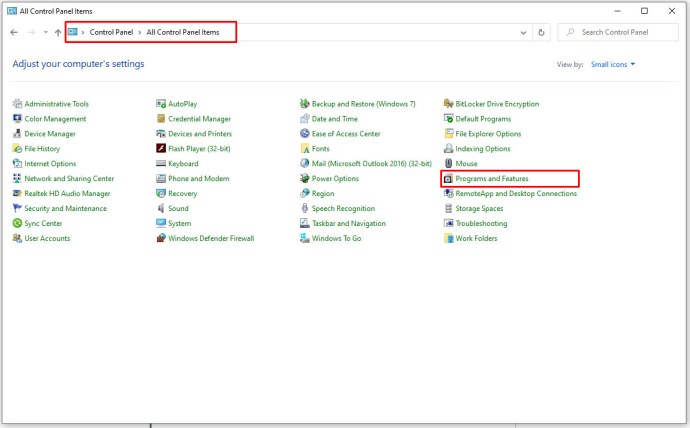 Na esquerda-painel de tarefas manuais, clique em “Ativar ou desativar recursos do Windows.”
Na esquerda-painel de tarefas manuais, clique em “Ativar ou desativar recursos do Windows.”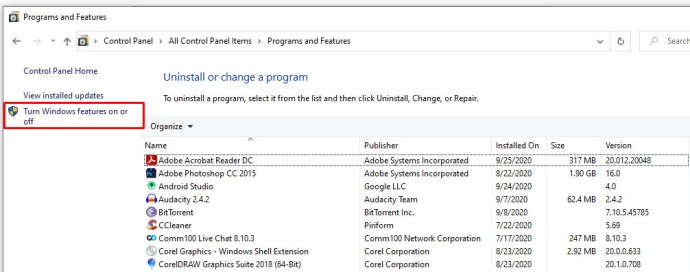 Na caixa de diálogo que aparece, role para baixo e encontre “SMB 1.0/CIFS File Sharing Support.”
Na caixa de diálogo que aparece, role para baixo e encontre “SMB 1.0/CIFS File Sharing Support.”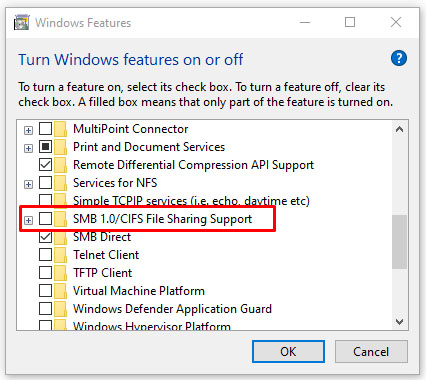 Certifique-se de que a caixa de seleção ao lado de “SMB 1.0/CIFS File Sharing Support“ seja exibida como marcada.
Certifique-se de que a caixa de seleção ao lado de “SMB 1.0/CIFS File Sharing Support“ seja exibida como marcada.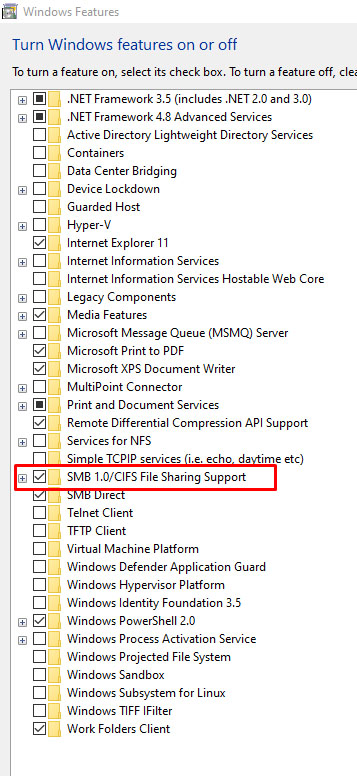 Clique em “OK.”
Clique em “OK.”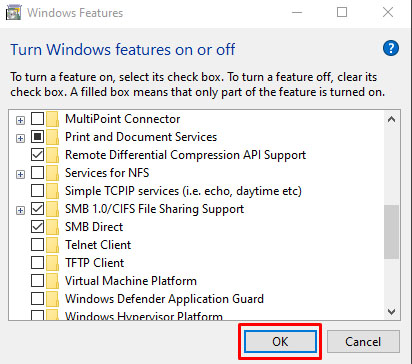
Para encerrar, pode ser frustrante e difícil solucione erros do Windows 10, e as mensagens de erro raramente fornecem informações úteis.
Esperamos que um dos processos acima tenha ajudado você a fazer com que sua máquina Windows 10 funcionasse corretamente novamente. Tem alguma outra sugestão para lidar com esse problema? Compartilhe-os conosco na seção de comentários abaixo!
Para outros códigos de erro do Windows, confira corrigindo o erro 0x80042405, correções para o erro 0x80044004, como lidar com erros 0xc000007b e veja nossa opinião sobre o código de erro 0x80240034.
Isenção de responsabilidade: Algumas páginas deste site podem incluir um link de afiliado. Isso não afeta nosso editorial de forma alguma.